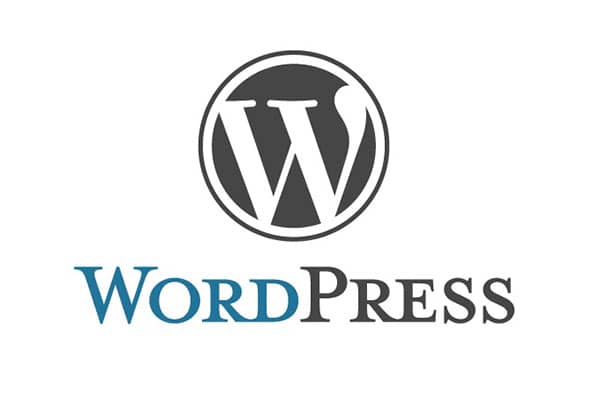Cách thêm (mount) ổ đĩa mới vào máy chủ linux
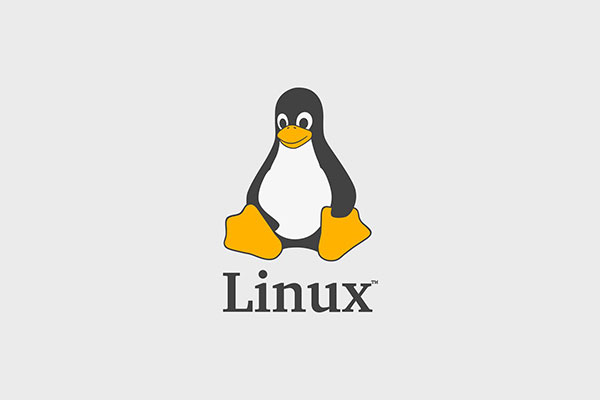
Là quản trị viên hệ thống, chúng ta thường gặp những yêu cầu cần cấu hình thêm ổ cứng thô (raw disk) vào các máy chủ hiện có – chẳng hạn để nâng cấp dung lượng lưu trữ hoặc thay thế ổ đĩa trong trường hợp xảy ra lỗi phần cứng.
Trong bài viết này, tôi sẽ hướng dẫn các bước thêm một ổ cứng mới vào máy chủ Linux đang hoạt động, chẳng hạn như các hệ điều hành RHEL/CentOS hoặc Debian/Ubuntu.
Lưu ý: Bài viết này chỉ tập trung vào việc tạo phân vùng mới. Không bao gồm việc mở rộng phân vùng hiện có hoặc các tuỳ chọn khác.
Để thực hiện cấu hình, tôi sử dụng công cụ dòng lệnh fdisk.
Trong ví dụ này, tôi đã gắn thêm một ổ cứng dung lượng 20GB và sẽ tiến hành mount vào thư mục /data.
Công cụ fdisk là tiện ích dòng lệnh trên Linux dùng để xem và quản lý ổ cứng cũng như phân vùng.
# fdisk -lLệnh này sẽ liệt kê các phân vùng và cấu hình hiện tại trên hệ thống.
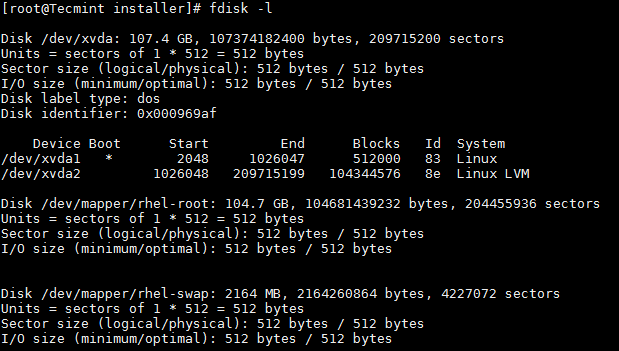
Sau khi gắn ổ cứng có dung lượng 20GB, lệnh fdisk -l sẽ hiển thị kết quả như bên dưới.
# fdisk -l
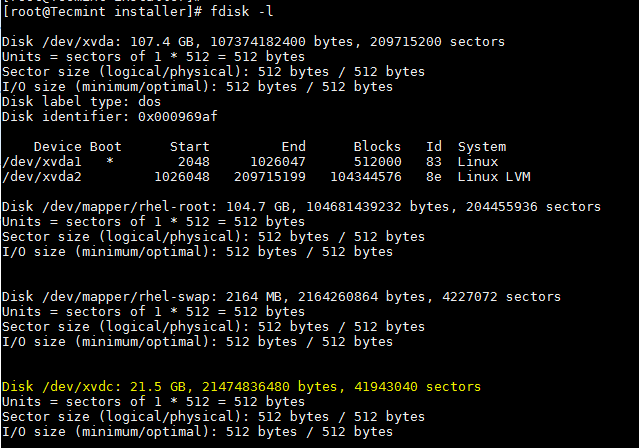
Ổ đĩa mới được thêm vào sẽ hiển thị dưới dạng /dev/xvdc. Nếu bạn thêm ổ đĩa vật lý, nó có thể xuất hiện dưới dạng /dev/sda, tùy thuộc vào loại ổ đĩa. Trong ví dụ này, tôi sử dụng một ổ đĩa ảo.
Để phân vùng một ổ cứng cụ thể, ví dụ /dev/xvdc, bạn sử dụng lệnh sau:
# fdisk /dev/xvdcCác lệnh thường dùng trong fdisk
n– Create partitionp– print partition tabled– delete a partitionq– exit without saving the changesw– write the changes and exit.
Tại đây, vì chúng ta đang tạo một phân vùng mới nên hãy chọn tùy chọn n (viết tắt của new partition).
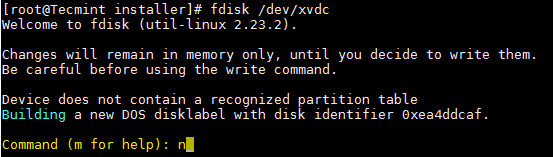
Bạn có thể tạo phân vùng primary (chính) hoặc extended (mở rộng).
Theo mặc định, một ổ đĩa có thể có tối đa 4 phân vùng primary. Nếu bạn cần tạo nhiều hơn 4 phân vùng, bạn sẽ cần tạo một phân vùng extended, sau đó tạo các logical partitions (phân vùng logic) bên trong nó.
Trong hầu hết các trường hợp thông thường, việc tạo phân vùng primary là đủ nếu bạn không vượt quá giới hạn 4 phân vùng.
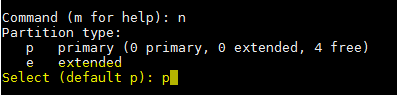
Nhập số thứ tự phân vùng theo ý muốn. Thông thường, bạn nên chọn giá trị mặc định là 1 để đơn giản và tránh nhầm lẫn.

Nhập giá trị của sector bắt đầu cho phân vùng.
-
Nếu đây là ổ đĩa mới, bạn nên chọn giá trị mặc định.
-
Nếu bạn đang tạo phân vùng thứ hai (hoặc các phân vùng tiếp theo) trên cùng một ổ đĩa, hãy nhập giá trị bằng sector cuối cùng của phân vùng trước đó cộng thêm 1 để tránh chồng lấn dữ liệu.

Để đảm bảo chính xác, nên nhập kích thước phân vùng thay vì sector cuối cùng, và luôn đặt dấu + ở đầu (ví dụ: +10G) để tránh lỗi giá trị vượt phạm vi.

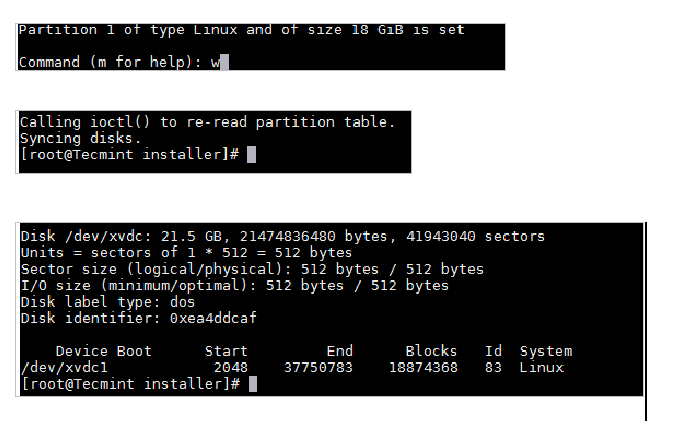
Bây giờ, tiến hành format ổ đĩa bằng lệnh mkfs.
# mkfs.ext4 /dev/xvdc1
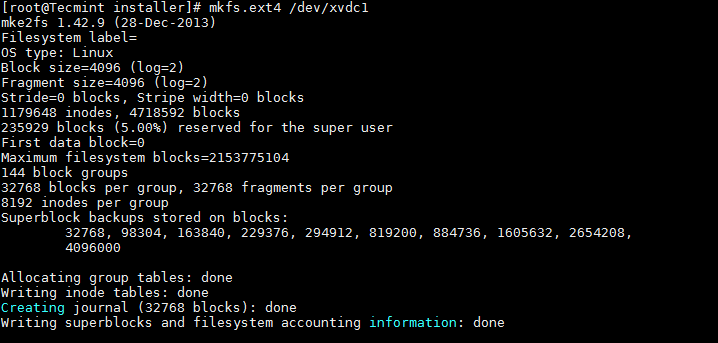
Để lấy UUID của ổ đĩa cần mount, bạn có thể dùng một trong các lệnh sau trên Linux:
# blkid /dev/xvdc1

Tạo thư mục mount point (nếu chưa có)
# mkdir -p /dataMount thư mục
# mount -U ce5ec7fc-e226-4b01-897d-6dcba0f864b5 /dataMount tự động khi khởi động (thêm vào /etc/fstab)
UUID="ce5ec7fc-e226-4b01-897d-6dcba0f864b5" /data ext4 defaults 0 2